Avada 佈景主題是雙胞胎拔拔使用過功能最強最好用的 WordPress 付費主題,Avada 不但在 Themeforest 連續獲得6年銷售第一,同時也獲得購買客戶高達4.8分的一致好評。內建45套預先建置好的設計範本,也包含275頁以上的獨立頁面可供匯入使用,近一年還增加了不少知名的合作外掛在其中,是目前Wordpress最物超所值的一套付費主題模板。
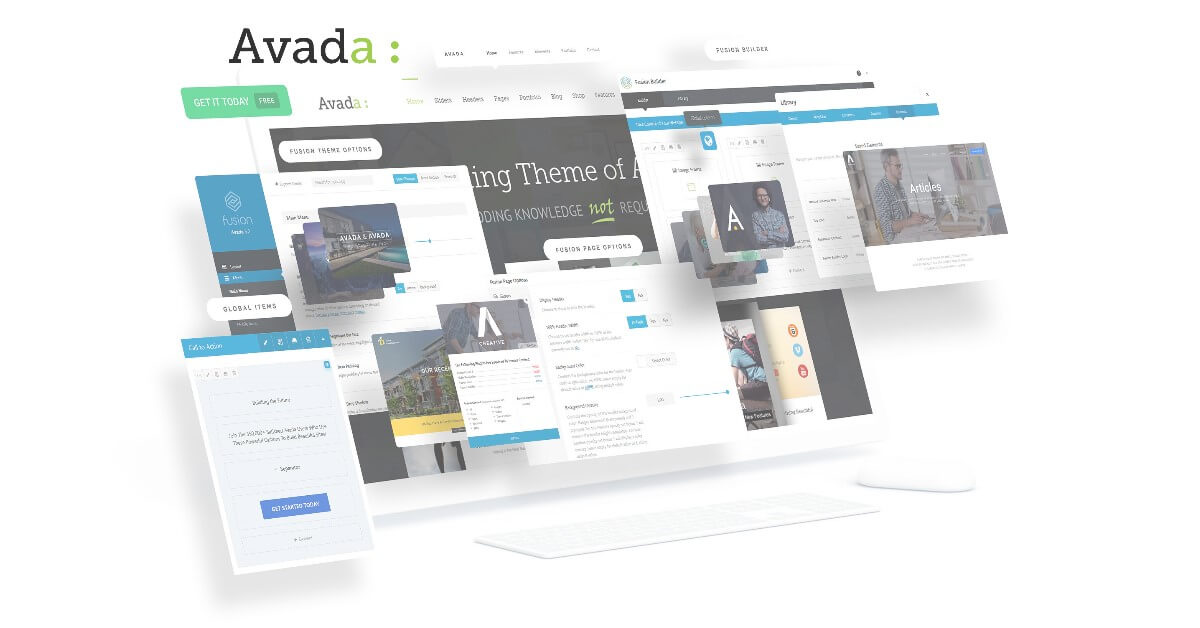
●Avada 佈景主題 – 簡介
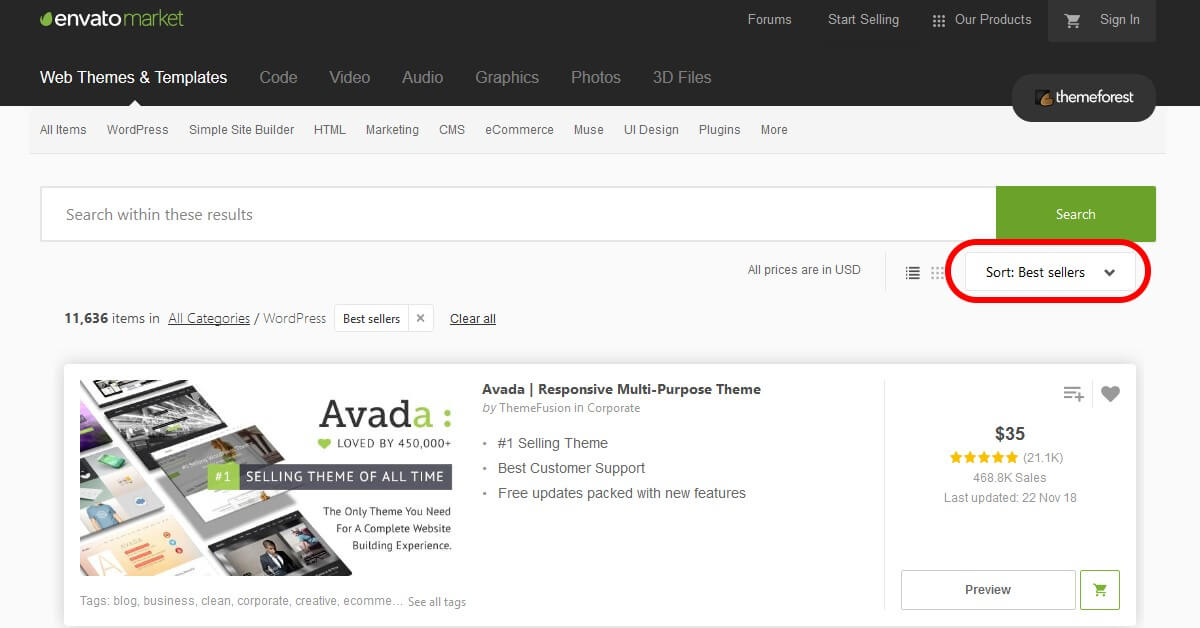
Avada 佈景主題是由 ThemeFusion 開發團隊所製作的 WordPress 佈景主題,它在 Themeforest 平台上獲得 WordPress 不分類銷售排名第一的產品,其原因不是因為有多麼強大的功能,而是因為有下面兩大優勢:
- 有問必答的優質服務:絕大多數的付費使用者,向 Avada 開發團隊提出問題後,往往都能夠得到滿意的回覆或解答,即便您的支援服務已經「過期」,只要不是太過客製化的問題,依舊能夠獲得答覆。
- 永久更新及無限制使用:部分的佈景主題僅能使用單一「網域名稱(Domain)」,但 Avada 主要是透過 Themeforest 所提供的驗證API,以 Token 形式來管理授權,因此購買用戶都能夠無限制的在自己所擁有的網域上使用此佈景主題。
雙胞胎拔拔使用 Avada 佈景主題至今也已經滿 2年了,手中的網站中也有近10個是使用 Avada 來管理頁面,加上2017年底 Avada 陸續加強「載入速度」的優化,終於使得網頁內容較豐富的情況下,也能在 Google Pagespeed 的速度測試上表現在中上水平。※Kiwi LIFE是放在海外主機上,89分算是蠻高的分數。
請支持《Kiwi LIFE》原創文章。原文標題:《Avada》WordPress最強佈景主題介紹與使用心得,原文網址:https://kiwislife.com/wordpress-theme-avada-introduction/
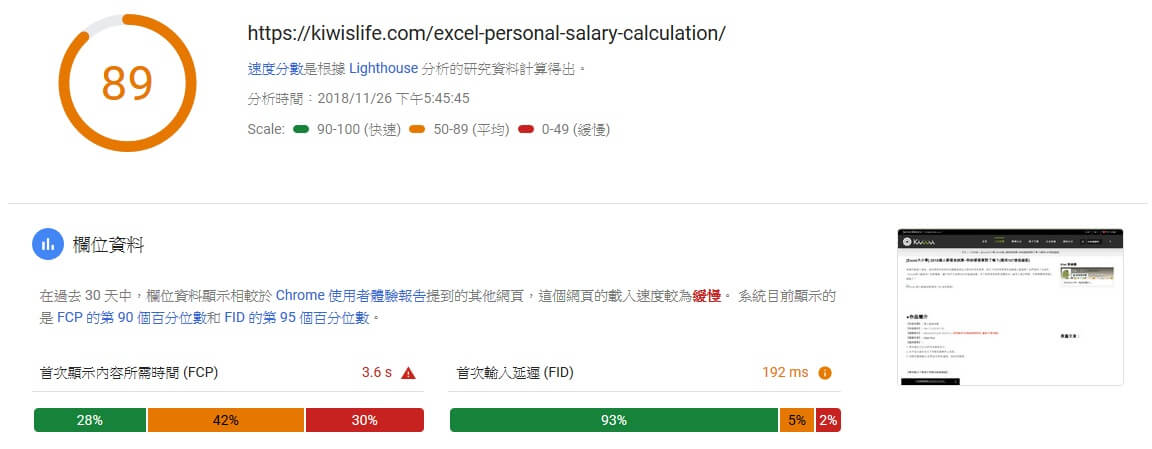
而且 ThemeFusion 團隊經營了這麼多年,只有「Avada」這麼一個產品,表示他們對於此產品的用心程度更高於其他團隊,因為我買過其他的佈景主題,基本上只要嘗到點甜頭…,你會發現半年左右該團隊就會推出另一個「複製品」,所以拔拔個人對於 ThemeFusion 開發團隊給予高度的肯定與支持。
● ThemeFusion團隊作品連結:https://themeforest.net/user/themefusion/portfolio
●Avada 佈景主題 – 功能特色
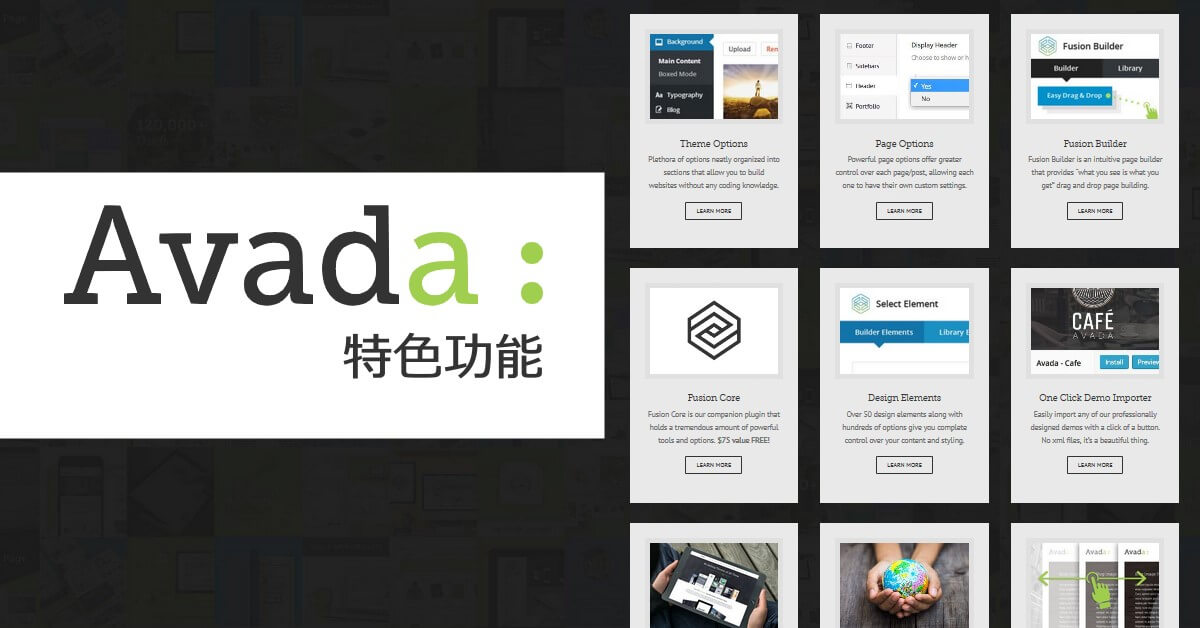
接下來我們來細看 Avada 它所具備的強大功能特色有哪些吧!
- 內建27項完整的主題編輯器:從 Logo、頁首、RWD、字型風格、社群元素、聯絡表單、自訂CSS…等大小功能,只需「切換開關、填入數值」套用後立即生效。
- 支援一鍵匯入內建設計樣板:Avada內建45套不同主題風格的設計樣板,包含「科技、時尚、健康、寵物、醫療、Mobile…等」豪華設計模板,只需點選「匯入」就能夠完整複製一個風格主題在您的網站中。
- 最完整的 Fusion Builder 設計元素:通常在設計網頁時,會用到「切版、相簿、文字框、圖片框、輪播、圖示…等」功能,只要簡單拖放(Drag and Drop)就可以輕鬆完成一個網頁。
- 自訂常用版型與元素範本:當網站經營一段時間後,通常會有固定的「版型」來符合受眾使用習慣,因此只要把常用的區塊、功能元素排列好,就可以儲存為自訂版型,多人管理時就可以快速套用其版型,省去設計網頁時的重複性工作。
- 單頁控制不同裝置顯示狀態:佈景主題所提供的網頁製作元素有「手機、平板、桌機」三種不同裝置的顯示狀態,因此可以在同一頁面,控制三種不同裝置的顯示版型與內容。
- 可自訂自適應RWD顯示規則:透過RWD的設定選單,就能夠輕鬆控制網站在什麼尺寸下,會自動切換到行動裝置版型。
- 整合多套專業商業外掛:完美整合 LayerSlider WP、Revolution Slider、Convert Plus、bbPress、Yoast SEO、The Events Calendar…等專業外掛。
- 內建電商樣式設定功能:啟用 WooCommerce 後,便可透過主題設定功能,來獨立控制商城的各種顯示樣式。
●2020年7.0版本全新功能 – Builder正名 Avada Builder 功能再進化
2019年的v6.0大改版已經相當令人驚豔,沒想到2020年改版後,Builder正式命名為 Avada Builder,同時將整體頁面設計切分為「頁首、內容版型、頁腳」三大區塊,使得單一頁面的設計控制更便利且更有彈性。且預建置的範本網站2020年已經多達68個,一鍵匯入的範本設計領域涵蓋「餐廳菜單、美妝美容、資訊科技、醫療生技、商品銷售、教育學習…等」,對於網站設計沒有概念的朋友,也能夠透過這些範本快速上手!下面是Avada官方 v7.0 版的簡介。
※v7.1版本額外加入了 Avada 自建的「表格表單」功能,製作表單再也不需要安裝其他表格外掛了!
※特別提醒:從 v7.3 開始,Avada 的序號驗證改為「一站一序號」的方式,無法再像之前那樣多站共用一序號,所以後續有遇到Avada特價時,記得可以多買幾套放著。
※v7.4增加了效能優化的功能,可檢查 Avada 及 WordPress 的各項功能是否有在使用,並提供合適的啟用與關閉的建議,以大幅提升網站的執行效能。
●2019年6.0版本全新功能 – Fusion Builder Live 前端即時編輯功能
過去拔拔在翻譯 Avada 的中文語言包時,就有發現官方一直在籌備前端編輯頁面及文章的功能,沒想到終於在 v6.0 版本中推出了類似 elementor 的 Live 即時編輯功能,這個功能對於過去使用 Avada 後台編輯已經很熟悉的朋友來說,等於是如虎添翼,並且實測其效能表現又比 v5.0 的版本優化近 10%~20% 左右,來看看官方展示影片有哪些不同的變化吧!
●Avada 佈景主題 – 雙胞胎拔拔的使用心得與教學
Avada 這套 WordPress 商用主題模板,其實初次使用時,會因為功能太多而不知該如何上手,但如果透過內建的68套範本來了解「網頁設計」的功能用法,再嘗試練習用這些功能去模仿製作出別人的網頁,很快地就能夠利用這些技巧,製作出各種漂亮的網頁。
還記得有一位合作夥伴,對網站的概念就像白紙一樣,經過一小段時間教學和SEO訓練後,就能夠透過此佈景主題建置出各種優質的網頁內容,甚至部分文章還被 Google 收錄到精選版位,不過這也讓拔拔花了幾個月的時間,根據 Avada 的使用習慣,翻譯了一個「繁體中文」語言包,大大降低華人朋友初次接觸 Avada 的困難度,如果有需要的朋友可以透過文末的檔案資源去下載中文化語言包。
我總結了這套 Avada 的快速上手指南 如下:
- 選定範本:從 68套風格範本中,選擇一套貼近個人偏好的樣式,並「完整匯入」來使用。
- 品牌置換:假定一個「品牌風格」來去置換掉所有原始品牌內容,如:Logo、文字說明、頁腳內容。
- 單頁仿製:選擇一個包含「商品、文章、廣告Banner」的實際網站內容,用佈景主題所提供的 Fusion Builder 編輯器來模仿並製作出90%以上相似程度的頁面。
- 表單設計:透過 Avada 頁面設計,結合 Contact Form 7 或是 Ninja Form 這兩個表單製作的外掛,設計出自己想要的「聯繫表單」。
- 分類文章:首先假設「動態、靜態」兩種文章類別,再依照假定的網站主題來設定出 3~5 種不同分類文章,製作出包含「圖片」和「影片」的兩種不同型態的文章。
- 整合應用:整合上述內容,製作出假定主題的「首頁」樣式。
- 跨平台思考:將原有的頁面,思考跨平台顯示的共通性、顯示方式,就能跨平台通吃了。
透過上述教學方向來練習,就能夠在一週內對所有功能完全上手,因此,倘若您符合下列條件,拔拔會推薦您購買此Wordpress付費主題:
- 具備基礎美感
- 接受一次性付費
- 經常需要客製化頁面
因為您若跟上面條件相符,基本上費用只要 $35~$60 美元就能夠擁有 Avada 佈景主題,也就是大約台幣 1100~2000元之間,(v7.3開始採用一站一序號,但購買一次終身使用,無需繳交年費。就可以無限制的創建許多網站),同時配合本站提供的各種免費設計資源,就能夠客製化出各式各樣的漂亮網頁了!
(感謝網友 Eric 提醒,該授權管理方式雖然可以使用多個網站,但基於 Envato 的授權規範,僅合法接受一個正式發布網站,如有其他網站要做為正式發布使用,則需額外購買授權,關於授權相關聲明請參閱:Avada License Information 。)
如果大家在使用上有任何問題,也歡迎透過「聯繫我們」或下方留言來跟拔拔交流唷!
●網頁製作相關免費素材:
- 免費圖片素材 (請參考:Freepik 逾43萬張專業圖片,製圖排版沒煩惱 )
- 免費icon素材 (請參考:FLATICON 超過47萬個彩色專業 icon 圖示 )
●相關連結:
- Avada官方網站:https://avada.theme-fusion.com/
- Themeforest – Avada購買平台:https://themeforest.net/item/avada-responsive-multipurpose-theme/2833226
●下載檔案資訊
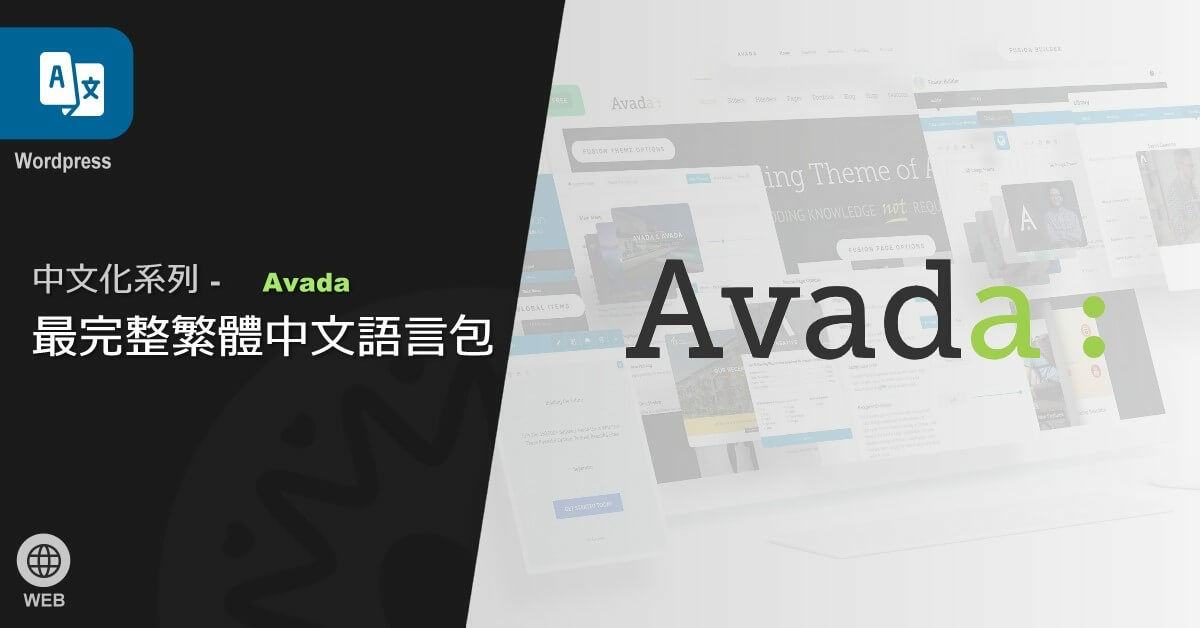
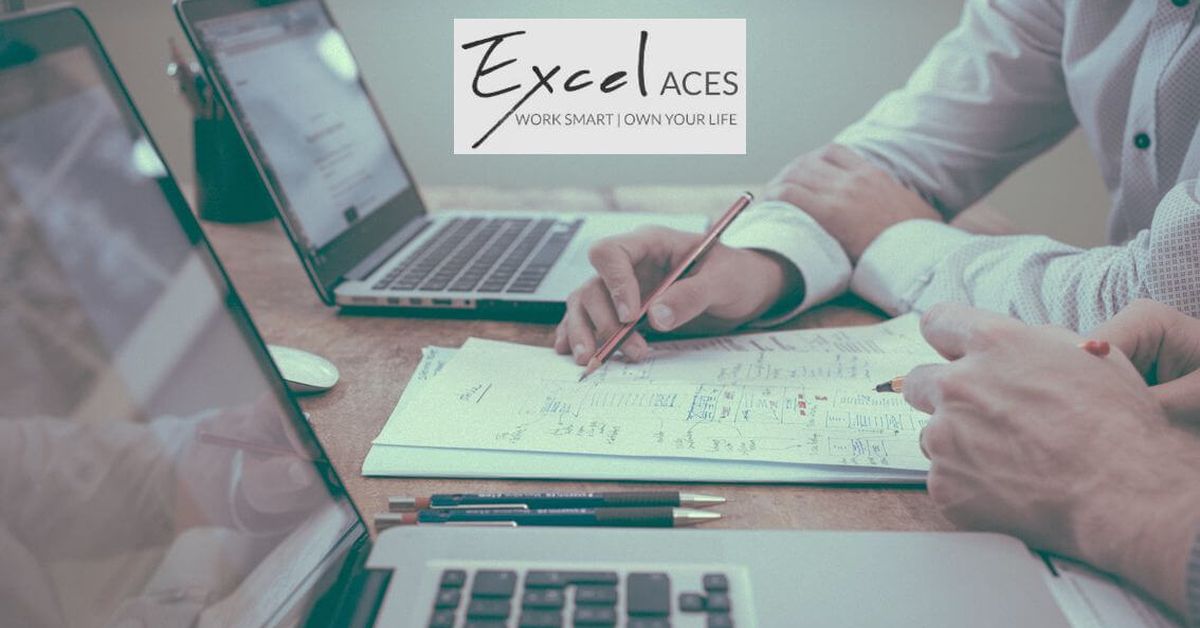



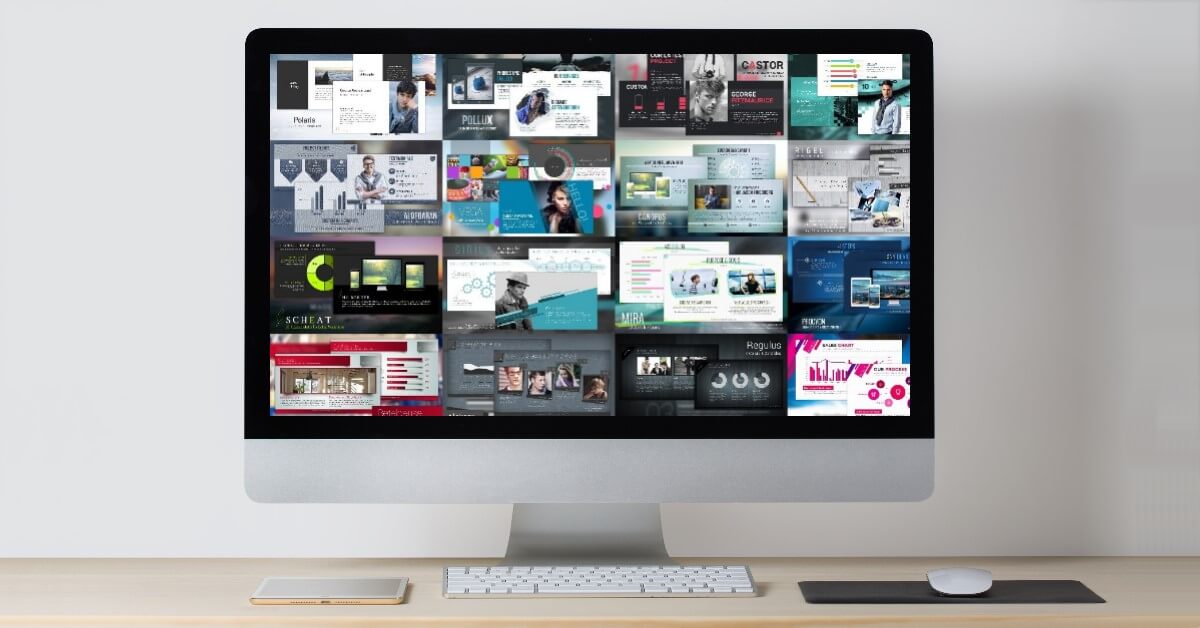

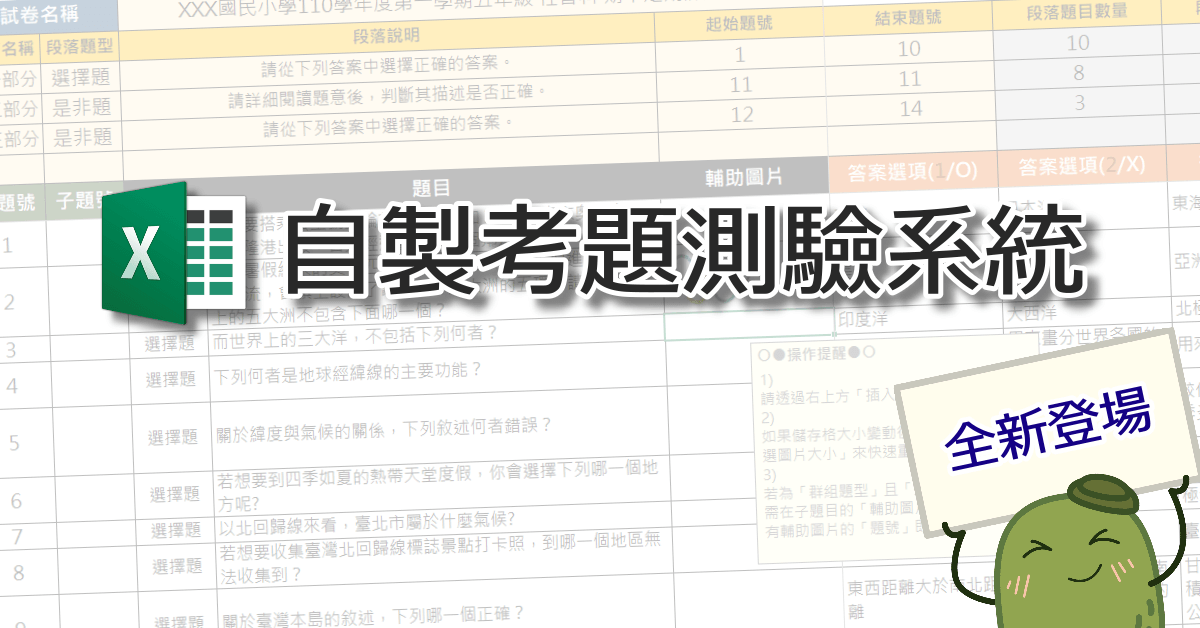

您好 關於Avada的License
我在官網上看到的資訊是
1) If I need to use Avada on a second site, do I need a second license?
Yes. One purchase of Avada allows you to use the theme on one finished site. If you need to use it on a second site, it requires you to make a second license purchase.
我想心得內寫的 “無限制使用” 應該是不正確的.
謝謝站長分享語言包,謝謝。